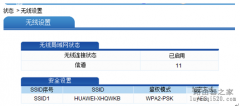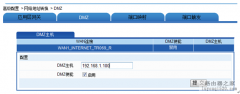荣耀路由的设置过程,与传统路由器动辄十几步的配置过程完全不同,不仅步骤简单,而且无需任何技术基础,小白用户也能轻松配置。
简单来说,只需四步:
1、连上Wi-Fi:用手机等设备连上接通电源并连接网线的荣耀路由的Wi-Fi:HUAWEI-xxxxxx(就是路下方的wifi名称);
2、设置上网:手机等设备显示联网,打开浏览器访问任意网址,页面就能自动跳转到192.168.3.,也就是荣耀路由的上网向导页面,点击马上体验;
3、输入账号和密码:跟随向导指引,输入你家中宽带账号和密码;
4、设置Wi-Fi密码:为路由再设定一个独立的密码;
只需要短短的几十秒,整个配置过程就搞定了。
下面进行详细介绍:
【手机端】

首先,将荣耀路由接通电源

然后,用网线连接荣耀路由的蓝色网口和家里的宽带上网口(例如:宽带猫、光猫的下行网口)。

然后,将手机连接到荣耀路由默认的Wi-Fi,就是路由底部以“HUAWEI”开头的那一串。

直接连接无需输入密码。

接着打开手机浏览器,输入任意网址,网页将自动跳转至荣耀路由配置页面,点击“马上体验”。

跟着向导的指引,输入宽带账号和密码;

设置新的Wi-Fi名称和密码。
Bingo!大功告成。
【网页端】

打开电脑浏览器,就能自动跳转到初始配置界面。

和手机端类似,跟着向导的指引,先输入宽带账号和密码,

再设置这台荣耀路由的Wi-Fi名称和密码。OK,配置完成。